無法在 iPhone 上下載或更新應用程序的完整解決方案
我們將引導您了解限制您下載或更新 iPhone 應用程序的各種可能原因,同時提供最佳解決方案。 只要您的互聯網連接或 Wi-Fi 沒有問題,那麼您肯定會在這裡得到修復。 本文提供了最佳解決方案,如果您 無法在iPhone上下載應用 或更新其上的應用程序。
很感興趣! 繼續並按照步驟獲取解決方案。 如果你 無法在iPhone上下載應用 或進行任何應用程序更新,在歸結為首先出現此類問題的實際原因之前,需要依次檢查一系列事情。
以下是您需要檢查的一些事項:
- 1) 確保您使用的 Apple ID 正確無誤
- 2) 確保關閉限制
- 3) 註銷並登錄 App Store
- 4) 檢查現有存儲
- 5) 重啟 iPhone
- 6) 讓您的 iPhone 更新到最新版本的 iOS
- 7) 更改日期和時間設置
- 8)刪除並重新安裝應用程序
- 9) 清空 App Store 緩存
- 10) 使用 iTunes 更新應用程序
- 11) 重置所有設置
- 12) 將 iPhone 恢復為出廠設置
您可能對以下產品感興趣: iPhone 13 無法下載應用程序。 這是修復!
1) 確保您使用的 Apple ID 正確無誤
好的,所以首先要做的事情! 您確定您使用的是正確的 Apple ID 嗎? 每當您嘗試從 iTunes 下載任何應用程序時,它都會自動將您連接到您的 Apple id,這意味著您需要在開始下載應用程序之前使用您的 ID 登錄。 要確認這一點,請執行以下步驟:
- 1. 首先打開 App Store,然後單擊“更新”。
- 2. 現在點擊“已購買”。
- 3. 這裡顯示的是應用程序嗎? 如果不是,這意味著它很可能是用不同的 ID 下載的。
此外,這可以在 iTunes 上通過導航到您的應用程序列表以通過右鍵單擊特定應用程序來獲取信息來確認。 您還可以嘗試使用您在某個時間點可能使用過的任何舊 ID,並檢查它是否可以解決問題。
2) 確保關閉限制
出於安全考慮,Apple 在 iOS 中添加了此功能。 “啟用限制”是限制設施下載應用程序的功能之一。 因此,如果您無法下載或更新應用程序,那麼這可能是需要考慮的原因之一。
通過以下步驟檢查“啟用限制”是否已啟用以及如何禁用它:
- 1. 點擊設置>常規>限制
- 2. 如果詢問,請輸入您的密碼
- 3. 現在,點擊“安裝應用程序”。 如果它關閉,則意味著應用程序更新和安裝被阻止。 此後,移動開關將其打開以下載和更新應用程序。
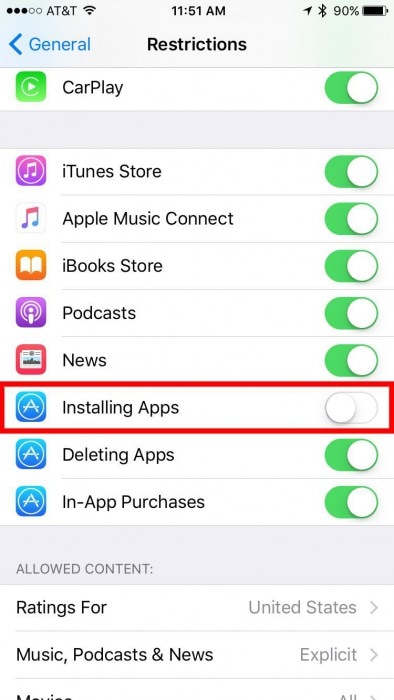
3) 註銷並登錄 App Store
有時,如果您修復錯誤 無法在iPhone上下載應用,您需要做的就是退出,然後再次使用您的 Apple id 登錄。 這是一個非常簡單的技巧,但大部分時間都有效。 要了解如何執行此操作,只需執行以下步驟:
- 1. 點擊設置>iTunes & App Store> Apple ID 菜單
- 2.在彈出的框中點擊退出
- 3.最後再次輸入你的Apple ID,如下圖所示登錄
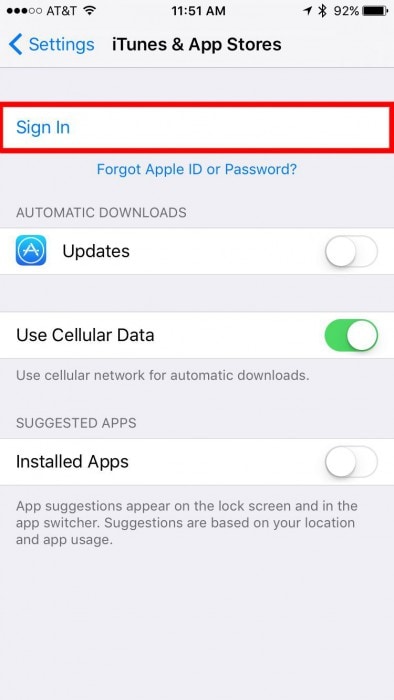
4) 檢查現有存儲
有了 iTunes 上大量令人驚嘆的應用程序,我們不斷下載它們而忘記了手機存儲。 這是一個常見的問題; 因此,當 iPhone 的存儲空間不足時,它不會讓您下載任何更多的應用程序,直到您通過刪除應用程序和其他文件來釋放一些空間。 為了檢查您的免費存儲空間:
- 1. 點擊設置>通用>關於
- 2. 現在檢查“可用”存儲。
- 3. 在這裡你可以看到你的 iPhone 上還有多少存儲空間。 但是,您始終可以通過刪除不需要的文件來創建一些空間。
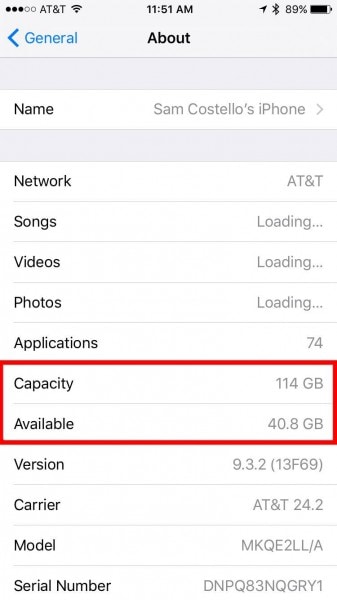
5) 重啟 iPhone
這可能是最簡單的,但可能與任何事情一樣有效。 在大多數情況下,它會產生奇蹟,因為您的手機想要的只是休息,需要重新啟動才能正常工作。 為此,請執行以下步驟:
- 1. 按住側面板上的睡眠/喚醒鍵。
- 2. 一旦出現關機屏幕,從左向右滑動滑塊。
- 3. 等到 iPhone 關機。
- 4. 再次按住睡眠鍵,直到看到 Apple 標誌將其打開。

6) 讓您的 iPhone 更新到最新版本的 iOS
另一個解決方案是使用新版本更新您的 iPhone,因為它們已增強錯誤修復。 當您無法更新或下載應用程序時,這一點尤為重要,因為新版本的應用程序可能需要在設備上運行更新版本的 iOS。 您只需導航到您的設置即可完成此操作,然後通常會看到軟件更新。 單擊它,您就可以開始了。
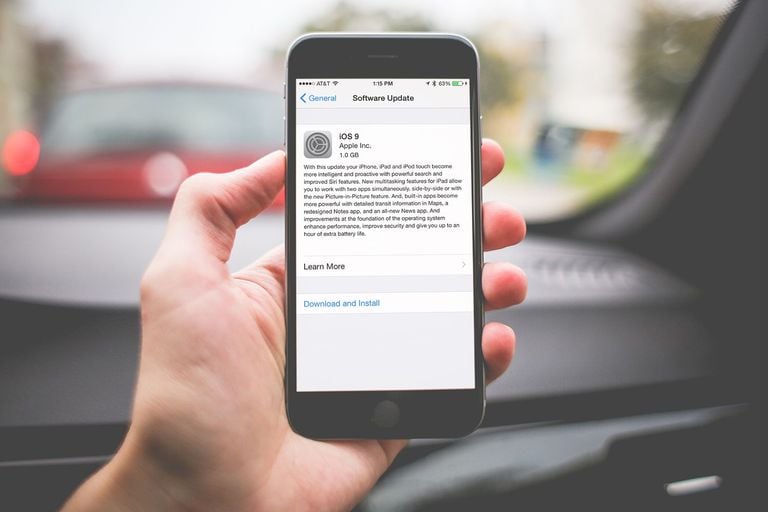
7) 更改日期和時間設置
您設備上的這些設置也會對設備上應用程序更新的時間線和頻率產生很大影響。 對此的解釋很複雜,但簡而言之,在更新或下載應用程序之前,您的 iPhone 在與 Apple 的服務器交互時會運行許多檢查。 要解決此問題,請按照以下步驟設置自動日期和時間:
- 1. 打開設置>通用>日期和時間。
- 2. 按自動設置開關打開。
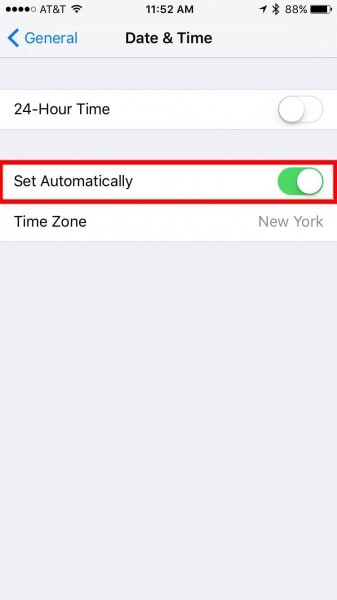
8)刪除並重新安裝應用程序
如果上述步驟似乎都不適合您,請嘗試此操作。 通過刪除並重新安裝應用程序,此問題可能會得到解決,因為有時應用程序只需要重新啟動即可正常運行。 這樣,您還可以在設備上安裝更新的應用程序。
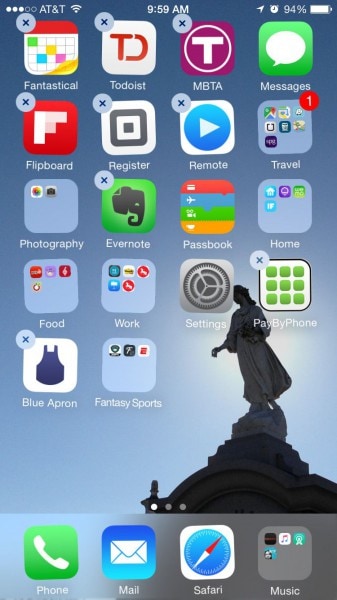
9) 清空 App Store 緩存
這是您清除 App Store 緩存的另一個技巧,就像您對應用程序所做的那樣。 在某些情況下,緩存會限制您下載或更新應用程序。 要清空緩存,請執行給定的步驟:
- 1. 點擊並打開 App Store 應用
- 2. 現在,觸摸應用程序下拉欄上的任意圖標 10 次
- 3. 完成此操作後,應用程序將重新啟動並導航到指示緩存已清空的完成按鈕。

10) 使用 iTunes 更新應用程序
如果應用程序無法在設備上自行更新,那麼您也可以使用 iTunes 來執行此操作。 要理解這一點,請按照以下提供的步驟操作:
- 1. 首先,在您的 PC 上啟動 iTunes
- 2.從頂部左下角的下拉列表中選擇應用程序
- 3. 點擊頂部窗口下方的更新
- 4. 點擊您要更新的應用程序的圖標
- 5. 現在更新,應用程序完全更新後,同步您的設備並安裝更新的應用程序。

11) 重置所有設置
如果您仍然無法安裝更新,那麼您需要採取一些更嚴肅的步驟。 您可以嘗試重置所有 iPhone 設置。 這不會刪除任何數據或文件。 它只是帶回了原始設置。
- 1. 點擊設置>常規>重置>重置所有設置。
- 2.現在如果詢問並在彈出框中輸入您的密碼
- 3. 輕觸重置所有設置。
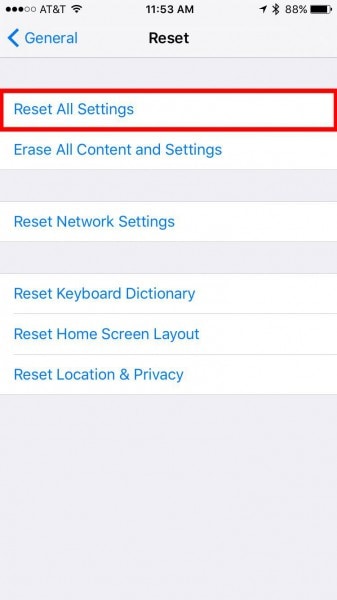
12) 將 iPhone 恢復為出廠設置
如果您已到達此處,我們假設上述步驟可能對您不起作用,因此請嘗試最後一步並將您的 iPhone 恢復出廠設置,這似乎是現在的最後手段。 請注意,在這種情況下,所有應用程序、圖片和所有內容都將被刪除。 請參閱下圖以了解它是如何在設置中完成的。

所以,這裡是你完整的解決方案指南,如果你 無法在iPhone上下載應用. 首先了解基本要求並檢查這些步驟以縮小您稍後對 iPhone 上的下載或更新問題進行故障排除所採取的步驟始終很重要。 按照順序提到的方式執行所有步驟以獲取所需的結果。